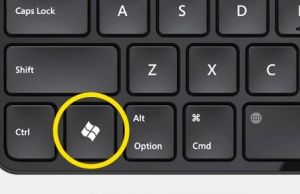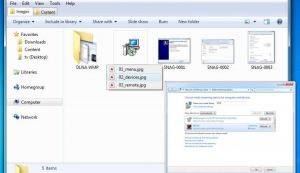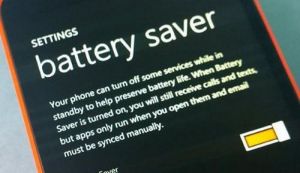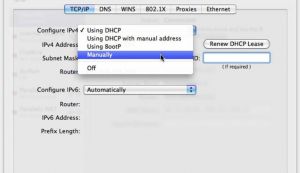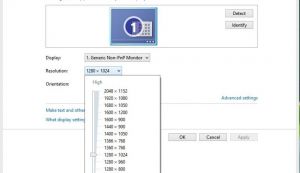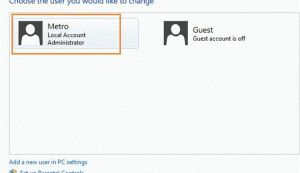Windows 10 Creators Update beneficiaza de functia Night Light. Prin intermediul acesteia poti dormi mai linistit prin cresterea temperaturii de culoare.
Conform ultimelor studii, expunerea la lumina albastra pe timpul serii ti-ar putea afecta abilitatea de a adormi linistit. Mai mult, o sursa puternica de lumina(smartphone, tableta) iti oboseste ochii mult mai mult intr-un mediu intunecat. Aceasta neplacere are legatura cu temperatura culorilor afisate pe ecran si cu faptul ca, in conditii ideale, ar trebui sa te expui la culori calde pe timpul serii si culori reci pe timpul zilei. Din acest motiv, au fost introduse functiile Night Shift pe iPhone si Mac sau Night Mode pe Android.
Noua functie Night Light in Windows 10 Creators Update poate fi gasita in meniul de Start prin click pe Settings. In fereastra noua, acceseaza System in stanga sus si fa click pe Display. Primul buton de sus este Night Light cu un switch dedesubt pentru activare.